Intersight接続用のスタンドアロンNexusの設定と要求
ダウンロード オプション
偏向のない言語
この製品のドキュメントセットは、偏向のない言語を使用するように配慮されています。このドキュメントセットでの偏向のない言語とは、年齢、障害、性別、人種的アイデンティティ、民族的アイデンティティ、性的指向、社会経済的地位、およびインターセクショナリティに基づく差別を意味しない言語として定義されています。製品ソフトウェアのユーザインターフェイスにハードコードされている言語、RFP のドキュメントに基づいて使用されている言語、または参照されているサードパーティ製品で使用されている言語によりドキュメントに例外が存在する場合があります。シスコのインクルーシブ ランゲージの取り組みの詳細は、こちらをご覧ください。
翻訳について
シスコは世界中のユーザにそれぞれの言語でサポート コンテンツを提供するために、機械と人による翻訳を組み合わせて、本ドキュメントを翻訳しています。ただし、最高度の機械翻訳であっても、専門家による翻訳のような正確性は確保されません。シスコは、これら翻訳の正確性について法的責任を負いません。原典である英語版(リンクからアクセス可能)もあわせて参照することを推奨します。
内容
はじめに
このドキュメントでは、IntersightでスタンドアロンのNexusスイッチを有効にしてクレーム申請を行い、Cisco TACサポートを強化するために必要な手順について説明します。

前提条件
Intersight.comのアカウントが必要です。Cisco NX-OS®の請求にはライセンスは必要ありません。新しいIntersightアカウントを作成する必要がある場合は、「アカウントの作成」を参照してください。
要件
次の項目に関する知識があることが推奨されます。
スタンドアロンNexusスイッチでは、NXDCに次のガイドラインと制限事項があります。
- リリース10.2(3)F以降を実行しているCisco NX-OS
- DNSは、適切なVirtual Routing and Forwarding(VRF)で設定する必要があります
svc.intersight.com解決され、ポート443で発信が開始されたHTTPS接続を許可する必要があります。これは、opensslおよびcurlで確認できます。インターネット制御メッセージプロトコル(ICMP)要求は無視されます。svc.intersight.comへのHTTPS接続にプロキシが必要な場合、プロキシはNexus Switch Device Connector(NXDC)設定で設定できます。プロキシ設定については、『NXDCの設定』を参照してください。
使用するコンポーネント
このドキュメントの情報は、次のソフトウェアとハードウェアのバージョンに基づいています。
- Cisco Nexus N9K-C93240YC-FX2
- Cisco NX-OS 10.3(4a)M
このドキュメントの情報は、特定のラボ環境にあるデバイスに基づいて作成されました。このドキュメントで使用するすべてのデバイスは、クリアな(デフォルト)設定で作業を開始しています。本稼働中のネットワークでは、各コマンドによって起こる可能性がある影響を十分確認してください。
背景説明
Cisco Intersightは、高度なインフラストラクチャ、ワークロード最適化、およびKubernetesサービスのオプションのモジュラ機能で構成されるクラウド運用プラットフォームです。詳細については、「Intersightの概要」を参照してください。
デバイスは、各システムのCisco NX-OSイメージに組み込まれたNXDCを介してIntersightポータルに接続されます。Cisco NX-OSリリース10.2(3)F以降、デバイスコネクタ機能がサポートされています。この機能を使用すると、接続されたデバイスは、セキュアなインターネット接続を使用して、Cisco Intersightポータルで情報を送信したり、制御命令を受信したりできます。
接続の利点
Intersight接続は、Cisco NX-OSベースのプラットフォームに次の機能と利点を提供します。
- 迅速な問題解決による
show tech-support detailsの自動収集(TACサービスリクエストのオープンのためのRPR) - リモートオンデマンド収集
show tech-support details - 今後の機能は次のとおりです。
- テレメトリまたはハードウェア障害に基づく予防的TAC SRのオープン
- 個々のshowコマンドなどのリモートオンデマンド収集
クイックスタートビデオ
NXOSデバイスの手動要求
接続の検証

注: ping応答は抑制されます(ICMPパケットはドロップされます)。
Transport Layer Security(TLS)とHTTPSの接続を確認するために、bashを有効にして実行します openssl と curl 必要なVRF(ip netns exec
)を使用することをお勧めします。
! Enable bash
config terminal ; feature bash ; end
! Verify TLS
run bash ip netns exec management openssl s_client -connect svc.intersight.com:443
! Verify https
run bash ip netns exec management curl -v -I -L -k https://svc.intersight.com:443
run bash ip netns exec management curl -v -I -L -k https://svc.intersight.com:443 --proxy [protocol://]host[:port]
OpenSSLクライアントを使用したTLSの検証
OpenSSLを使用して、svc.intersight.com:443へのTLS接続を確認できます。成功したら、サーバによって公開署名証明書を取得し、認証局(CA)チェーンを表示します。

注:次の例は、VRF管理のopenssl s_clientコマンドを実行します。 ip netns exec
の構成で必要なものを置き換えます。
Switch# run bash ip netns exec management openssl s_client -connect svc.intersight.com:443
CONNECTED(00000004)
depth=2 C = US, O = Amazon, CN = Amazon Root CA 1
verify return:1
depth=1 C = US, O = Amazon, CN = Amazon RSA 2048 M01
verify return:1
depth=0 CN = us-east-1.intersight.com
verify return:1
---
Certificate chain
0 s:CN = us-east-1.intersight.com
i:C = US, O = Amazon, CN = Amazon RSA 2048 M01
1 s:C = US, O = Amazon, CN = Amazon RSA 2048 M01
i:C = US, O = Amazon, CN = Amazon Root CA 1
2 s:C = US, O = Amazon, CN = Amazon Root CA 1
i:C = US, ST = Arizona, L = Scottsdale, O = "Starfield Technologies, Inc.", CN = Starfield Services Root Certificate Authority - G2
3 s:C = US, ST = Arizona, L = Scottsdale, O = "Starfield Technologies, Inc.", CN = Starfield Services Root Certificate Authority - G2
i:C = US, O = "Starfield Technologies, Inc.", OU = Starfield Class 2 Certification Authority
---
Server certificate
-----BEGIN CERTIFICATE-----
MIIGfzCCBWegAwIBAgIQD859tBjpT+QUyVOXqkG2pzANBgkqhkiG9w0BAQsFADA8
MoKXXrXrkESkWgbQadlEo3H545Zsix+mu83r7Gmv5L3+WFKzfUmLgeB2+z1Dk0Kg
UlNBIDIwNDggTTAxMB4XDTIzMDQwNTAwMDAwMFoXDTI0MDUwMzIzNTk1OVowIzEh
MB8GA1UEAxMYdXMtZWFzdC0xLmludGVyc2lnaHQuY29tMIIBIjANBgkqhkiG9w0B
AoKXXrXrkESkWgbQadlEo3H545Zsix+mu83r7Gmv5L3+WFKzfUmLgeB2+z1Dk0Kn
BDM+MCNnvmgNDlGnU6/t1jOC780QpKXr2ksbGC0FzHfMvNjEk9kMCUe179dummrs
pOOFzvIrJGqYvkIXT5WLtiU9aP3+VSEWQO1kTeDHoDfLLJLON42cKjskYt0jCTwE
poKXXrXrkESkWgbQadlEo3H545Zsix+mu83r7Gmv5L3+WFKzfUmLgeB2+z1Dk0KI
elf3tYBhuQK3y4DoSqg1/gptnUOlNwSqMu4zXjI7neGyHnzjsPUyI8qilXbPS9tV
KoKXXrXrkESkWgbQadlEo3H545Zsix+mu83r7Gmv5L3+WFKzfUmLgeB2+z1Dk0Kw
HwYDVR0jBBgwFoAUgbgOY4qJEhjl+js7UJWf5uWQE4UwHQYDVR0OBBYEFM7X7s7c
NoKXXrXrkESkWgbQadlEo3H545Zsix+mu83r7Gmv5L3+WFKzfUmLgeB2+z1Dk0Kp
Z2h0LmNvbYIac3ZjLXN0YXRpYzEuaW50ZXJzaWdodC5jb22CGioudXMtZWFzdC0x
LoKXXrXrkESkWgbQadlEo3H545Zsix+mu83r7Gmv5L3+WFKzfUmLgeB2+z1Dk0K1
Y3MtY29ubmVjdC5jb22CE3N2Yy51Y3MtY29ubmVjdC5jb22CDmludGVyc2lnaHQu
Y29tghJzdmMuaW50ZXJzaWdodC5jb20wDgYDVR0PAQH/BAQDAgWgMB0GA1UdJQQW
MBQGCCsGAQUFBwMBBggrBgEFBQcDAjA7BgNVHR8ENDAyMDCgLqAshipodHRwOi8v
YoKXXrXrkESkWgbQadlEo3H545Zsix+mu83r7Gmv5L3+WFKzfUmLgeB2+z1Dk0KI
BgZngQwBAgEwdQYIKwYBBQUHAQEEaTBnMC0GCCsGAQUFBzABhiFodHRwOi8vb2Nz
coKXXrXrkESkWgbQadlEo3H545Zsix+mu83r7Gmv5L3+WFKzfUmLgeB2+z1Dk0Ku
cjJtMDEuYW1hem9udHJ1c3QuY29tL3IybTAxLmNlcjAMBgNVHRMBAf8EAjAAMIIB
fgYKKwYBBAHWeQIEAgSCAW4EggFqAWgAdwDuzdBk1dsazsVct520zROiModGfLzs
3oKXXrXrkESkWgbQadlEo3H545Zsix+mu83r7Gmv5L3+WFKzfUmLgeB2+z1Dk0K5
CSFqTpBjlOdOLQ4YuQIhAO10VDrLJMM+9EtOwmZd8Q1MRHJlOlr2VWmOTF6GGkCV
AHUAc9meiRtMlnigIH1HneayxhzQUV5xGSqMa4AQesF3crUAAAGHUp9iOwAABAMA
RjBEAiAFPPLvt7TN7mTRnQZ+FZLGR/G04KQqSjYuszDNPArT3wIgf/sQbQqNjCk7
joFUuL9cEPYfNm7n1nZIFIRAK6UqwG0AdgBIsONr2qZHNA/lagL6nTDrHFIBy1bd
LoKXXrXrkESkWgbQadlEo3H545Zsix+mu83r7Gmv5L3+WFKzfUmLgeB2+z1Dk0K8
MXtts5t/C5lYw5peGAIgK0eFmxTptEfMkBZti39vepUxb5meDvKaZdtXVvFpkCMw
DQYJKoZIhvcNAQELBQADggEBANl6HKZ9P6AIufr7qdNCcW+DXClY6dqX1KN0sCh+
UoKXXrXrkESkWgbQadlEo3H545Zsix+mu83r7Gmv5L3+WFKzfUmLgeB2+z1Dk0KM
z5R1VV+81gN2HHiuUsEOFwHDbbhiGBJiJteFm0blpruKHennx8HQYfC7bup4N5JH
YoKXXrXrkESkWgbQadlEo3H545Zsix+mu83r7Gmv5L3+WFKzfUmLgeB2+z1Dk0Kb
LKFl6c+EN0Y76YaCV8doujG3qD/bO9VDx7dhvbSEECYuzbYyPDGnb7Drmhny0Eki
smLUZ3TVcCvPc+1dE/jrbBzPeIY7jGr8eL7masFCuZZn2lM=
-----END CERTIFICATE-----
subject=CN = us-east-1.intersight.com
issuer=C = US, O = Amazon, CN = Amazon RSA 2048 M01
---
No client certificate CA names sent
Peer signing digest: SHA256
Peer signature type: RSA
Server Temp Key: ECDH, P-256, 256 bits
---
SSL handshake has read 5754 bytes and written 442 bytes
Verification: OK
---
New, TLSv1.2, Cipher is ECDHE-RSA-AES128-GCM-SHA256
Server public key is 2048 bit
Secure Renegotiation IS supported
Compression: NONE
Expansion: NONE
No ALPN negotiated
SSL-Session:
Protocol : TLSv1.2
Cipher : ECDHE-RSA-AES128-GCM-SHA256
Session-ID: 66D0B69FAA7EB69FAA7EC54C9764966ED9A1289650B69FAA7EB69FAA7E9A5FD5ADE
Session-ID-ctx:
Master-Key: B69FAA7E45891555D83DFCAEB69FAA7EB69FAA7EA3A99E7689ACFB69FAA7EAD7FD93DB69FAA7EB1AF821
PSK identity: None
PSK identity hint: None
SRP username: None
TLS session ticket lifetime hint: 86400 (seconds)
TLS session ticket:
0000 - 36 12 b2 36 b3 53 07 29-54 ac 56 f0 06 83 4f b1 6..6.S.)T.V...O.
0010 - 49 35 51 40 22 07 bd 7e-59 d7 7e 44 29 ff c6 2a I5Q@"..~Y.~D)..*
0020 - ec bc 11 e1 d3 5d 69 e8-7a d2 f1 c2 08 f6 5b 8f .....]i.z.....[.
0030 - 2c 5b 5e 50 e3 e2 8f e7-c4 44 8f e4 6d 45 d2 64 ,[^P.....D..mE.d
0040 - 93 98 f5 e8 b0 f7 1d 00-26 4b 88 ea 2d 7d 42 58 ........&K..-}BX
0050 - 05 9f 71 3a fe ac f0 15-a5 5c 1d 74 74 bf 32 1b ..q:.....\.tt.2.
0060 - d8 a8 23 84 08 cc f9 3e-54 ..#....>T
Start Time: 1707515659
Timeout : 7200 (sec)
Verify return code: 0 (ok)
Extended master secret: yes
---
HTTPS到達可能性の検証
HTTPS接続を確認するには、curlコマンドと-v verbose flag(プロキシが使用されているかどうかを表示)を使用します。

注:プロキシを有効または無効にした結果を確認するには、--proxy [protocol://]host[:port]または--noproxy [protocol://]host[:port]のオプションを追加できます。
この構文ip netns exec
は、VRF管理などのために、目的のVRFでcurlを実行するために使用されますip netns exec management。
run bash ip netns exec management curl -v -I -L -k https://svc.intersight.com:443
run bash ip netns exec management curl -v -I -L -k https://svc.intersight.com:443 --proxy [protocol://]host[:port]
# run bash ip netns exec management curl -v -I -L -X POST https://svc.intersight.com:443 --proxy http://proxy.esl.cisco.com:80Connected to proxy.esl.cisco.com (10.201.255.40) port 80
Trying 10.201.255.40:80... ** CONNECT tunnel: HTTP/1.1 negotiated * allocate connect buffer * Establish HTTP proxy tunnel to svc.intersight.com:443 > CONNECT svc.intersight.com:443 HTTP/1.1 > Host: svc.intersight.com:443 > User-Agent: curl/8.4.0 > Proxy-Connection: Keep-Alive >< HTTP/1.1 200 Connection establishedHTTP/1.1 200 Connection established < snip >
設定
内のデバイスを要求する intersight.com
Intersightで新しいターゲットを要求するには、前述の手順を実行します。
Nexusデバイス
Cisco NX-OSコマンドshow system device-connector claim-infoを発行します。

注:NX-OS 10.3(4a)よりも前のリリースでは、「show intersight claim-info」コマンドを使用します。

注:Nexusによって生成された請求情報は、次のIntersight要求フィールドにマッピングされます。
シリアル番号= Intersight Claim ID
デバイスIDセキュリティトークン= Intersight クレームコード
# show system device-connector claim-info
SerialNumber: FDO23021ZUJ
SecurityToken: 9FFD4FA94DCD
Duration: 599
Message:
Claim state: Not Claimedここで報告される期間は秒単位です。
Intersightポータル

注:注:Cisco Intersight Device Claim機能は、EMEA地域では利用できません。これらの手順は、北米地域にのみ適用されます。
1. アカウント管理者、デバイス管理者、またはデバイス技術者の権限でIntersightに10分以内にログインします。
2. Service Selector ドロップダウンリストから、Systemを選択します。

3. ADMIN > Targets > Claim a New Targetに移動します。
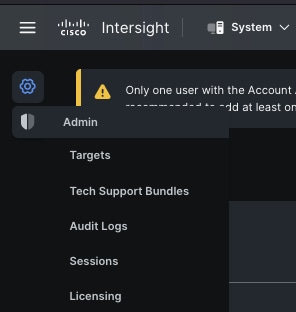
3.1.図に示すように、Claim a New Targetをクリックします。

4. 「要求に使用可能」を選択し、要求するターゲット・タイプ(たとえば、「ネットワーク」)を選択します。[Start(スタート)] をクリックします。
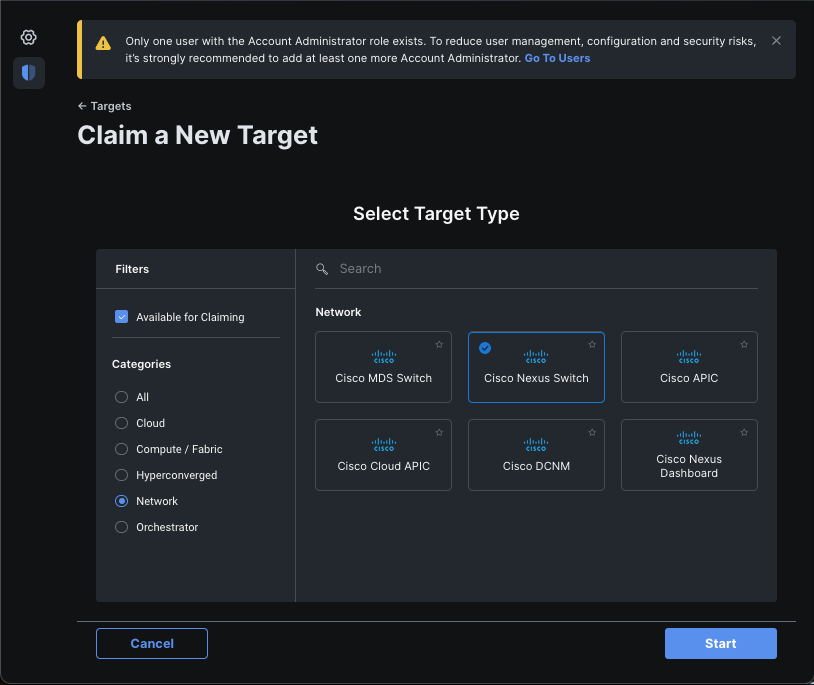
5. 必要な詳細を入力し、請求プロセスを完了するために請求をクリックします。

注:スイッチ上のセキュリティトークンはクレームコードとして使用され、スイッチのシリアル番号はデバイスIDです。

注:セキュリティトークンの有効期限が切れます。前に要求を完了する必要があります。完了しないと、要求の再生成を求めるメッセージが表示されます。
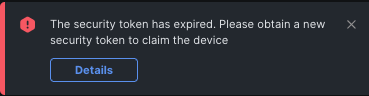
intersight.com内でAnsible®を使用して1対多のスタンドアロンNexusデバイスを主張する
1対多のNexusデバイスを要求するために、Ansibleプレイブックを実行できます。
- ansibleのインベントリとプレイブックは、https://github.com/datacenter/ansible-intersight-nxosからgitクローンを作成できます。
- Ansibleの
inventory.yamlでは、Nexusスイッチにコマンドを送信するためにansible_connectionansible.netcommon.network_cliタイプが設定されます。NXAPI経由の接続を許可するには、これをansible.netcommon.httpapiに変更できます。 - IntersightエンドポイントへのEnable接続にはAPIキーが必要です。APIキーはintersight.comアカウントから生成できます。
Nexus NXAPIの設定(ansible.netcommon.httpapiを使用する場合のみ使用)

注:システムレベルのプロキシが設定されていて(HTTP(S)_PROXY)、AnsibleがNexus NXAPIエンドポイントに接続するためにプロキシを使用してはならない場合、ansible_httpapi_use_proxy: False(デフォルトはTrue)を設定することが望ましい。
# configure terminal
# cfeature nxapi
# nxapi port 80
# no nxapi https port 443
# end
# show nxapi
nxapi enabled
NXAPI timeout 10
NXAPI cmd timeout 300
HTTP Listen on port 80
HTTPS Listen on port 443
Certificate Information:
Issuer: issuer=C = US, ST = CA, L = San Jose, O = Cisco Systems Inc., OU = dcnxos, CN = nxos
Expires: Feb 10 22:30:38 2024 GMT
NXAPIエンドポイントへのHTTP接続を個別に確認するには、show clockを送信できます。次の例では、スイッチは基本認証を使用してクライアントを認証します。X.509ユーザ証明書に基づいてクライアントを認証するようにNXAPIサーバを設定することもできます。

注:基本認証ハッシュは、username:passwordのbase64エンコーディングから取得されます。この例では、admin:cisco!123 base64エンコーディングはYWRtaW46Y2lzY28hMTIzです。
curl -v --noproxy '*' \
--location 'http://10.1.1.3:80/ins' \
--header 'Content-Type: application/json' \
--header 'Authorization: Basic YWRtaW46Y2lzY28hMTIz' \
--data '{
"ins_api": {
"version": "1.0",
"type": "cli_show",
"chunk": "0",
"sid": "sid",
"input": "show clock",
"output_format": "json"
}
}'
Curl応答:
* Trying 10.1.1.3...
* TCP_NODELAY set
* Connected to 10.1.1.3 (10.1.1.3) port 80 (#0)
> POST /ins HTTP/1.1
> Host: 10.1.1.3
> User-Agent: curl/7.61.1
> Accept: */*
> Content-Type: application/json
> Authorization: Basic YWRtaW56Y2lzY28hBNIz
> Content-Length: 297
>
* upload completely sent off: 297 out of 297 bytes
< HTTP/1.1 200 OK
< Server: nginx/1.19.6
< Date: Fri, 09 Feb 2024 23:17:10 GMT
< Content-Type: text/json; charset=UTF-8
< Transfer-Encoding: chunked
< Connection: keep-alive
< Set-Cookie: nxapi_auth=dzqnf:xRYwR0l1Tra64VfOMVuD4oI4=; Secure; HttpOnly;
< anticsrf: /i3vzCvxhOr4w2IrKP+umbDnzHQ=
< Strict-Transport-Security: max-age=31536000; includeSubDomains
< X-Frame-Options: SAMEORIGIN
< X-Content-Type-Options: nosniff
< Content-Security-Policy: block-all-mixed-content; base-uri 'self'; default-src 'self'; script-src 'self' 'nonce-zHx12KP1tervan1s6lrFQz7N6PF0rh'; style-src 'self' 'nonce-zHx12KP1tervan1s6lrFQz7N6P40rh'; img-src 'self'; connect-src 'self'; font-src 'self'; object-src 'self'; media-src 'self'; form-action 'self'; frame-ancestors 'self';
<
{
"ins_api": {
"type": "cli_show",
"version": "1.0",
"sid": "eoc",
"outputs": {
"output": {
"input": "show clock",
"msg": "Success",
"code": "200",
"body": {
"simple_time": "23:17:10.814 UTC Fri Feb 09 2024\n",
"time_source": "NTP"
}
}
}
}
* Connection #0 to host 10.1.1.3 left intact
}%
Intersight APIキーの生成
Intersight System > Settings > API keys > Generate API KeyからAPIキーを取得する方法については、「README.md」のセクションを参照してください。
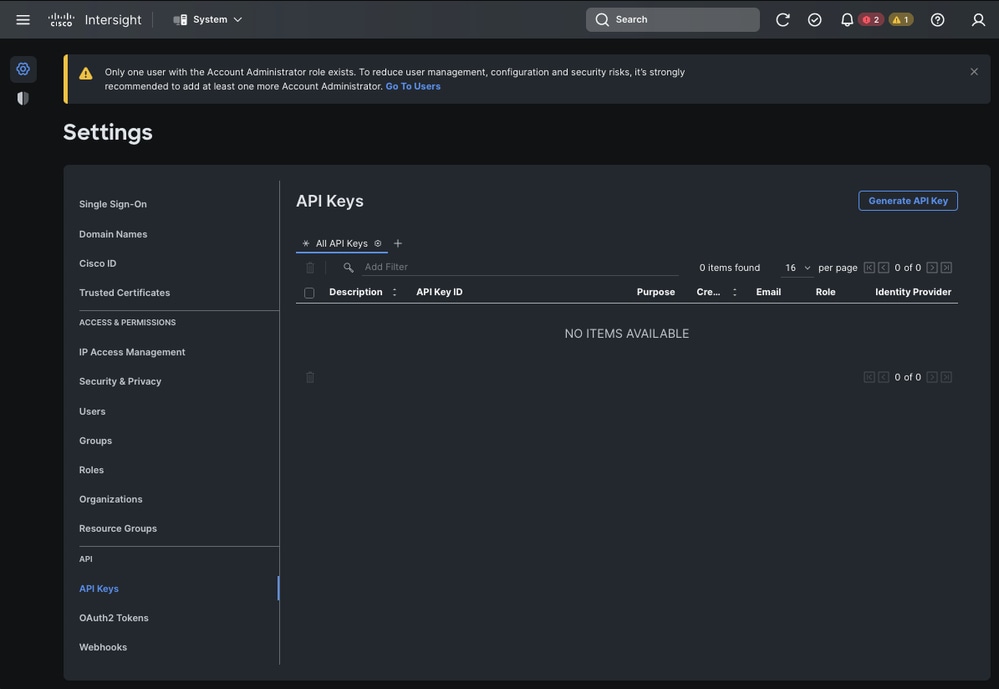
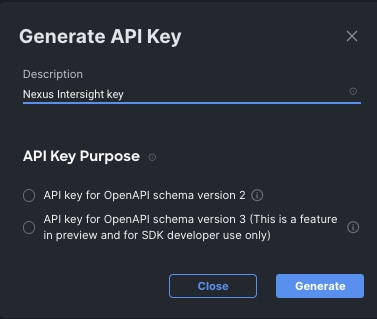
例: Ansible inventory.yaml

注:次の例では、ansibleはansible_httpapi_use_proxy: Falseを使用してオペレーティングシステムのプロキシ設定を無視するように設定されています。Ansibleサーバでプロキシを使用してスイッチにアクセスする必要がある場合は、その設定を削除するか、True(デフォルト)に設定します。

注:APIキーIDは文字列です。API秘密キーには、秘密キーを含むファイルへの完全なパスが含まれます。実稼働環境では、Ansibleボールトを使用することをお勧めします。
---
all:
hosts:
switch1:
ansible_host: "10.1.1.3"
intersight_src: "mgmt0"
intersight_vrf: "management"
vars:
ansible_user: "admin"
ansible_password: "cisco!123"
ansible_connection: ansible.netcommon.network_cli
ansible_network_os: cisco.nxos.nxos
ansible_httpapi_use_proxy: False
remote_tmp: "/bootflash"
proxy_env:
- no_proxy: "10.1.1.3/24"
intersight_proxy_host: 'proxy.cisco.com'
intersight_proxy_port: '80'
api_key_id: "5fcb99d97564612d33fdfcal/5fcb99d97564612d33fdf1b2/65c6c09d756461330198ce7e"
api_private_key: "/home/admin/ansible-intersight-nxos/my_intersight_private_key.txt"
...
例:playbook.yaml Execution
Ansibleを使用したスタンドアロンNexusデバイスのプログラミングの詳細については、現在のリリースの『Cisco Nexus 9000 Series NX-OS Programmability Guide』の「Applications/Using Ansible with the Cisco NX-OS」の項を参照してください。
❯ ansible-playbook -i inventory.yaml playbook.yaml
PLAY [all] *********************************************************************************************************************************************************
TASK [Enable feature intersight] ***********************************************************************************************************************************
[WARNING]: To ensure idempotency and correct diff the input configuration lines should be similar to how they appear if present in the running configuration on
device
changed: [switch1]
TASK [Configure proxy] *********************************************************************************************************************************************
ok: [switch1]
TASK [Unconfigure proxy] *******************************************************************************************************************************************
skipping: [switch1]
TASK [Configure src interface] *************************************************************************************************************************************
ok: [switch1]
TASK [Unconfigure src interface] ***********************************************************************************************************************************
skipping: [switch1]
TASK [Configure src vrf] *******************************************************************************************************************************************
ok: [switch1]
TASK [Unconfigure src vrf] *****************************************************************************************************************************************
skipping: [switch1]
TASK [Await connection to Intersight] ******************************************************************************************************************************
FAILED - RETRYING: [switch1]: Await connection to Intersight (10 retries left).
FAILED - RETRYING: [switch1]: Await connection to Intersight (9 retries left).
FAILED - RETRYING: [switch1]: Await connection to Intersight (8 retries left).
FAILED - RETRYING: [switch1]: Await connection to Intersight (7 retries left).
FAILED - RETRYING: [switch1]: Await connection to Intersight (6 retries left).
FAILED - RETRYING: [switch1]: Await connection to Intersight (5 retries left).
FAILED - RETRYING: [switch1]: Await connection to Intersight (4 retries left).
ok: [switch1]
TASK [Get show system device-connector claim-info] *****************************************************************************************************************
ok: [switch1]
TASK [Set claiminfoDict] *******************************************************************************************************************************************
ok: [switch1] => (item=SerialNumber: FDO21112E2L)
ok: [switch1] => (item= SecurityToken: 0A70886FE1B8)
ok: [switch1] => (item= Duration: 599)
ok: [switch1] => (item= Message: )
ok: [switch1] => (item= Claim state: Not Claimed)
TASK [claim device - PROXY] ****************************************************************************************************************************************
skipping: [switch1]
TASK [claim device - NO PROXY] *************************************************************************************************************************************
changed: [switch1]
PLAY RECAP *********************************************************************************************************************************************************
switch1 : ok=8 changed=2 unreachable=0 failed=0 skipped=4 rescued=0 ignored=0
確認
新しいターゲットの要求を確認するには、次を実行します。
Nexusスイッチ
10.3(4a)Mよりも前のリリース
# bash sudo cat /mnt/pss/connector.dbを実行
Nexus# run bash sudo cat /mnt/pss/connector.db
{
"AccountOwnershipState": "Claimed",
"AccountOwnershipUser": "bpaez@cisco.com",
"AccountOwnershipTime": "2024-04-25T22:37:25.173Z",
"AccountOwnershipId": "TAC-DCRS",
"DomainGroupMoid": "6620503275646133014ec978",
"AccountMoid": "6620503275646133014ec977",
"CloudDns": "svc.ucs-connect.com",
"CloudDnsList": [
"svc.intersight.com",
"svc-static1.intersight.com",
"svc.ucs-connect.com",
"svc-static1.ucs-connect.com"
],
"CloudCert": "",
"UserCloudCerts": {},
"Identity": "662adb256f72613901e8bc19",
"AccessKeyId": "98facfdbf3855bcfd340f2bbb0c388f8",
"AccessKey": "",
"PrivateAccessKey": "-----BEGIN RSA PRIVATE KEY-----
-CUT-
5Do\nD18Ta5YvuIYFLZrYlHLyCDOhS5035AUEGNtEceiPhQjOCvRumyJD\n-----END RSA PRIVATE KEY-----\n",
"CloudEnabled": true,
"ReadOnlyMode": false,
"LocalConfigLockout": false,
"TunneledKVM": false,
"HttpProxy": {
"ProxyHost": "proxy.cisco.com",
"ProxyPort": 8080,
"Preference": 0,
"ProxyType": "Manual",
"Targets": [
{
"ProxyHost": "proxy.cisco.com",
"ProxyPort": 8080,
"Preference": 0
}
]
},
"LogLevel": "info",
"DbVersion": 1,
"AutoUpgradeAdminState": "Automatic"10.3(4a)M以降のリリース
# show system device-connector claim-info
N9k-Leaf-2# show system device-connector claim-info
SerialNumber: FDO23021ZUJ
SecurityToken:
Duration: 0
Message: Cannot fetch claim code for already claimed device
Claim state: Claimed
Claim time: 2024-02-09T15:38:57.561Z
Claimed by: brvarney@cisco.com
Account: ACI-DCRS-TAC
Site name:
Site ID:# show system internal intersight info
# show system internal intersight info
Intersight connector.db Info:
ConnectionState :Connected
ConnectionStateQual :
AccountOwnershipState :Claimed
AccountOwnershipUser :brvarney@cisco.com
AccountOwnershipTime :2024-02-09T15:38:57.561Z
AccountOwnershipId :ACI-DCRS-TAC
DomainGroupMoid :5eb2e1e47565612d3079fe9a
AccountMoid :5eb2e1e47565612d3079fe92
CloudDns :svc.ucs-connect.com
CloudDnsList:
1. :svc.ucs-connect.com
2. :svc.intersight.com
3. :svc-static1.intersight.com
4. :svc-static1.ucs-connect.com
Identity :65c647116f72513501e75530
CloudEnabled :true
ReadOnlyMode :false
LocalConfigLockout :false
TunneledKVM :false
HttpProxy:
ProxyHost :proxy.cisco.com
ProxyPort :8080
Preferenc :0
ProxyType :Manual
Target[1]:
ProxyHost :proxy.cisco.com
ProxyPort :8080
Preference :0
LogLevel :info
DbVersion :1
AutoUpgradeAdminState :Automatic
アンゼブル
スイッチのインターサイト情報を取得するには、playbook.yamlの最後にタスクを追加できます。
- name: Get intersight info
nxos_command:
commands:
- show system internal intersight info
register: intersightInfo_claimed
retries: 10
delay: 10
until: intersightInfo.stdout is search("Connecte")
- name: Display intersight info
vars:
msg: |-
output from {{ inventory_hostname }}:
{{ intersightInfo_claimed.stdout | join("") }}
debug:
msg: "{{ msg.split('\n') }}"
対応する出力を次に示します。
TASK [Get intersight info] ***************************************************************************************************
ok: [switch1]
TASK [Display intersight info] ***********************************************************************************************
ok: [switch1] => {
"msg": [
"output from switch1:",
"Intersight connector.db Info:",
"ConnectionState :Connected",
"ConnectionStateQual :",
"AccountOwnershipState :Claimed",
"AccountOwnershipUser :vricci@cisco.com",
"AccountOwnershipTime :2024-02-10T01:00:28.516Z",
"AccountOwnershipId :vricci",
"DomainGroupMoid :5fcb98d97565612d33fdf1ae",
"AccountMoid :5fcb98d97565612d33fdf1ac",
"CloudDns :svc.intersight.com",
"CloudDnsList: ",
" 1. :svc.intersight.com",
" 2. :svc-static1.intersight.com",
" 3. :svc.ucs-connect.com",
" 4. :svc-static1.ucs-connect.com",
"Identity :65c6caac6f72613901f841c1",
"CloudEnabled :true",
"ReadOnlyMode :false",
"LocalConfigLockout :false",
"TunneledKVM :false",
"HttpProxy: ",
" ProxyHost :proxy.cisco.com",
" ProxyPort :80",
" Preferenc :0",
" ProxyType :Manual",
" Target[1]: ",
" ProxyHost :proxy.cisco.com",
" ProxyPort :80",
" Preference :0",
"LogLevel :info",
"DbVersion :1",
"AutoUpgradeAdminState :Automatic"
]
}
デバイスコネクタの無効化
| コマンドまたはアクション | 目的 | |
|---|---|---|
| ステップ 1 |
機能の割り込みなし 例: switch(config)# no feature intersight |
Intersightプロセスを無効にし、すべてのNXDC設定とログストアを削除します。 |
更新履歴
| 改定 | 発行日 | コメント |
|---|---|---|
4.0 |
30-Sep-2024 |
「Intersightポータルで設定」セクションにEMEA地域に関する通知を追加 |
3.0 |
15-May-2024 |
NXOSデバイスを手動で請求するためのクイックスタートビデオを追加 |
2.0 |
02-Apr-2024 |
「デバイスコネクタの無効化」セクションを追加 |
1.0 |
22-Feb-2024 |
初版 |
シスコ エンジニア提供
- ブランデンバーニーテクニカルリーダー
- ビンセント・リッチテクニカルリーダー
- ヨゲシュ・ラムドス主任エンジニア
シスコに問い合わせ
- サポート ケースをオープン

- (シスコ サービス契約が必要です。)
 フィードバック
フィードバック